如何在Excel中隐藏编辑栏的公式
1、打开一个带有公式的Excel文件,如图所示,点击单元格的同时在编辑栏也会显示其公式。

2、鼠标选中该单元格,然后右击,找到“设置单元格格式”。
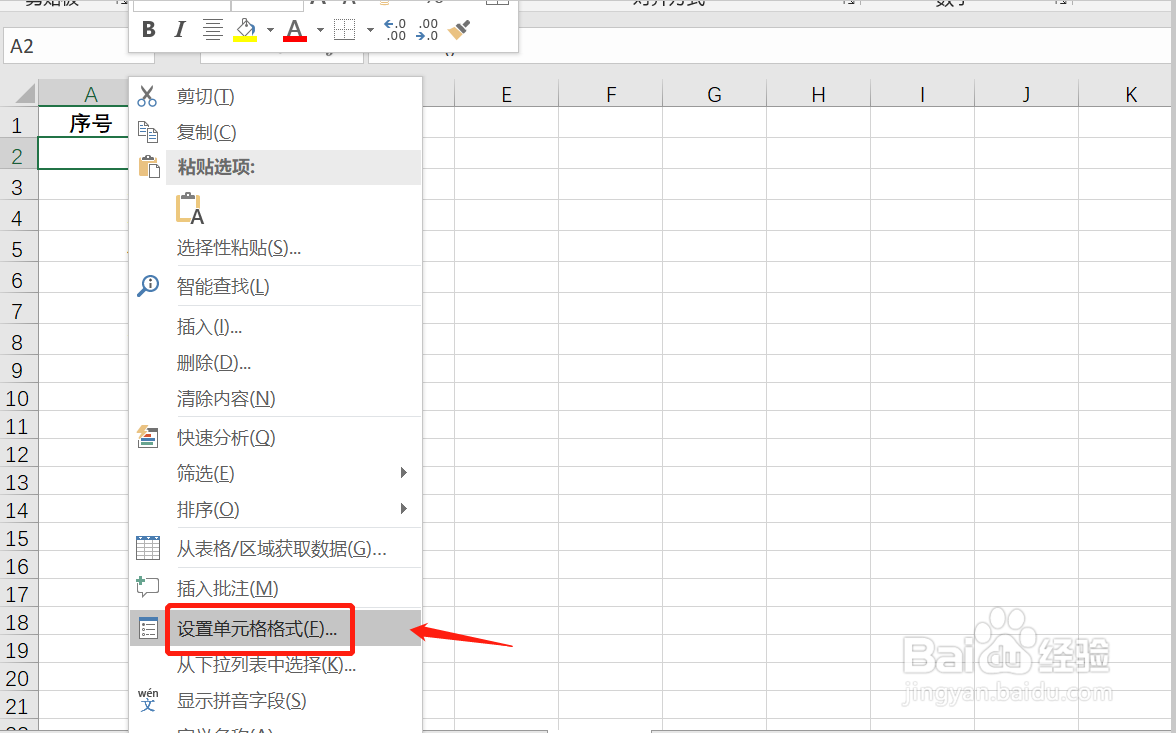
3、点击“设置单元格格式”,打开对话框。
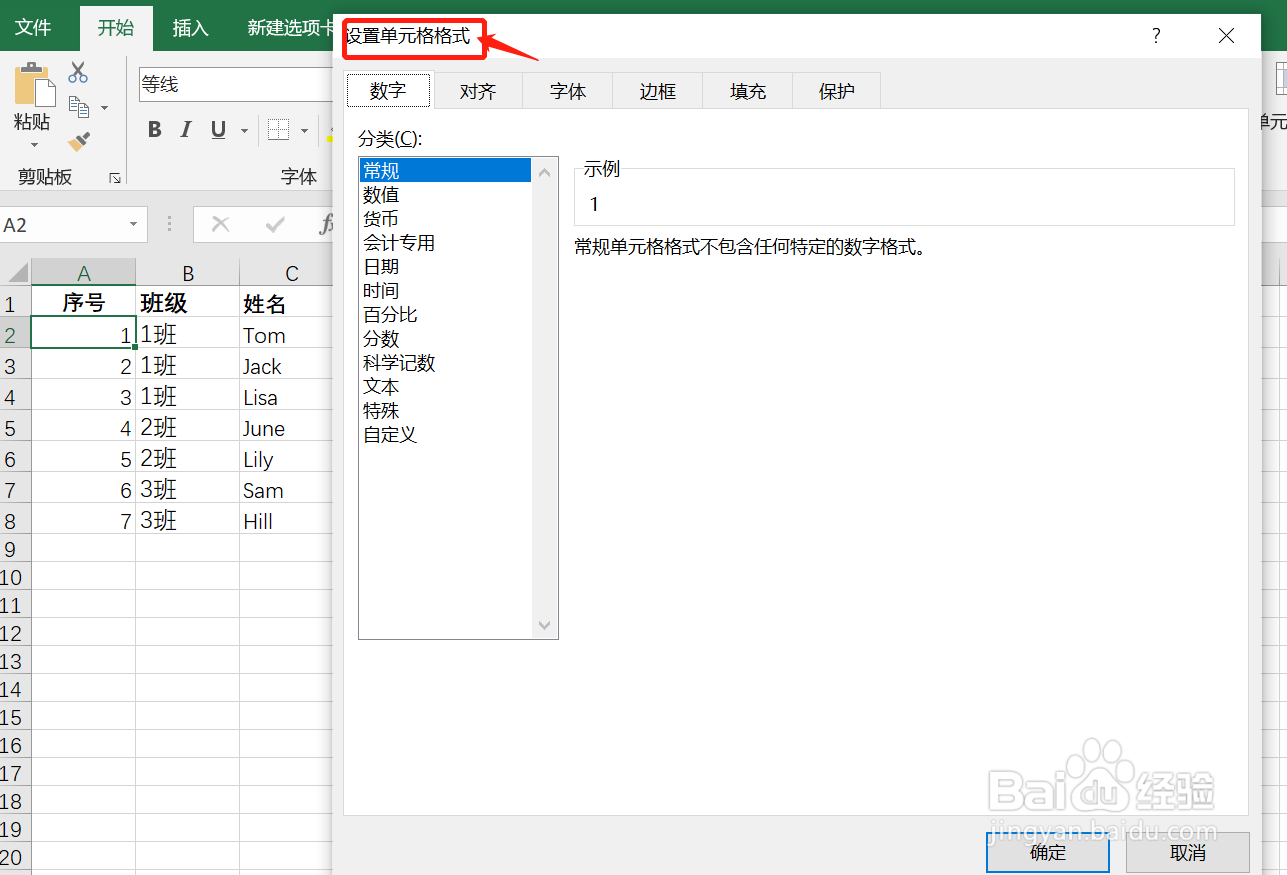
4、点击对话框“保护”选项,然后勾选“隐藏”。
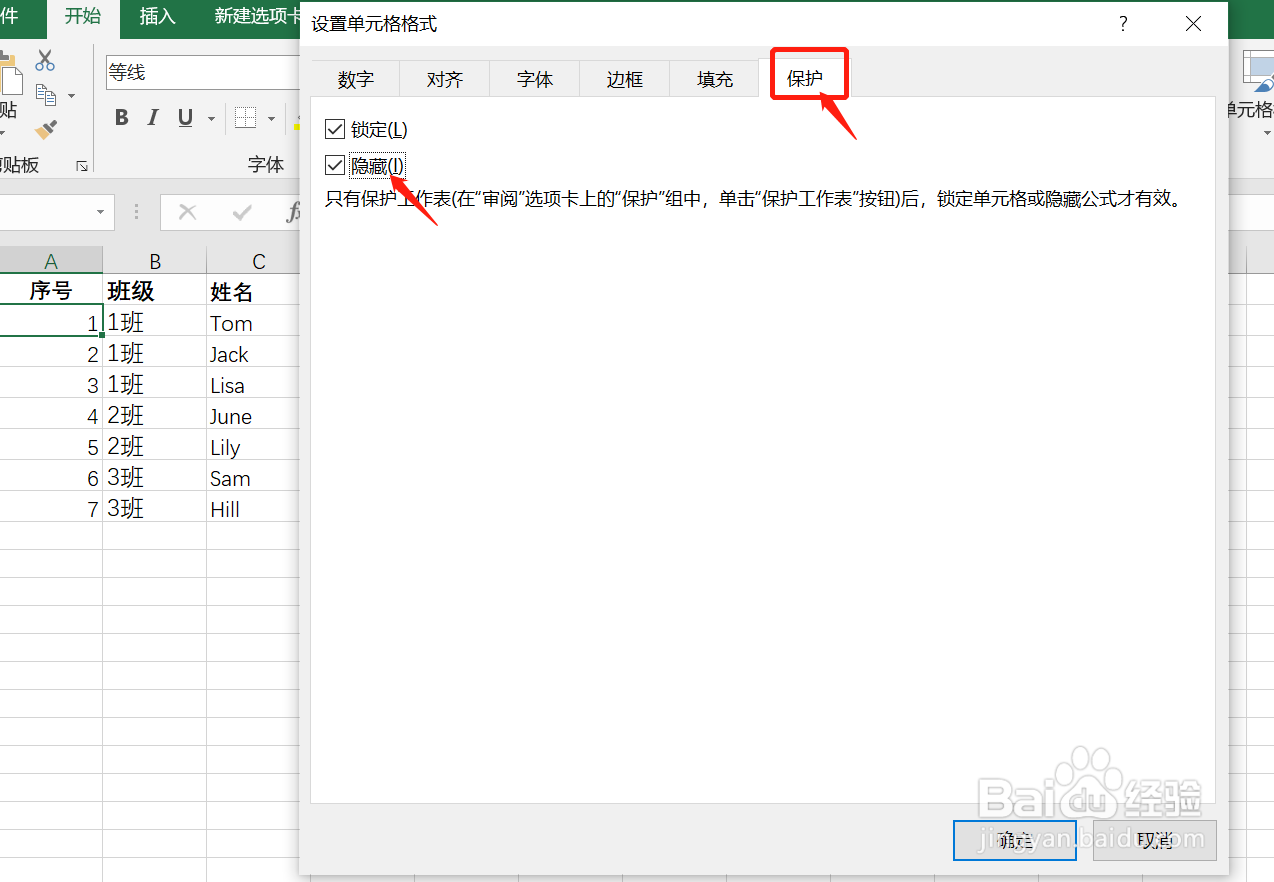
5、点击“确定”关闭对话框,然后点击菜单栏的“审阅”选项卡下的“保护工作表”。
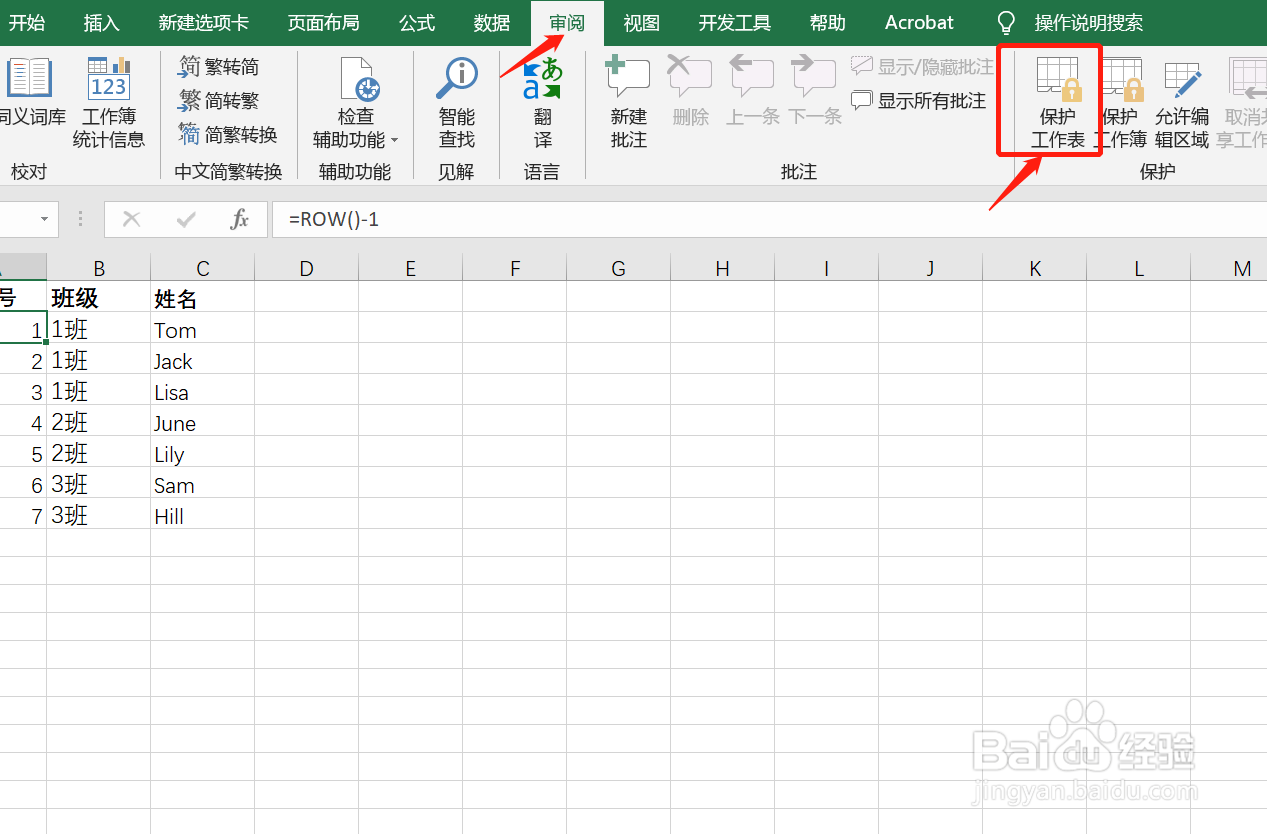
6、打开对话框后,勾选“选定锁定单元格”和“选定解除锁定的单元格”,然后“确定”。
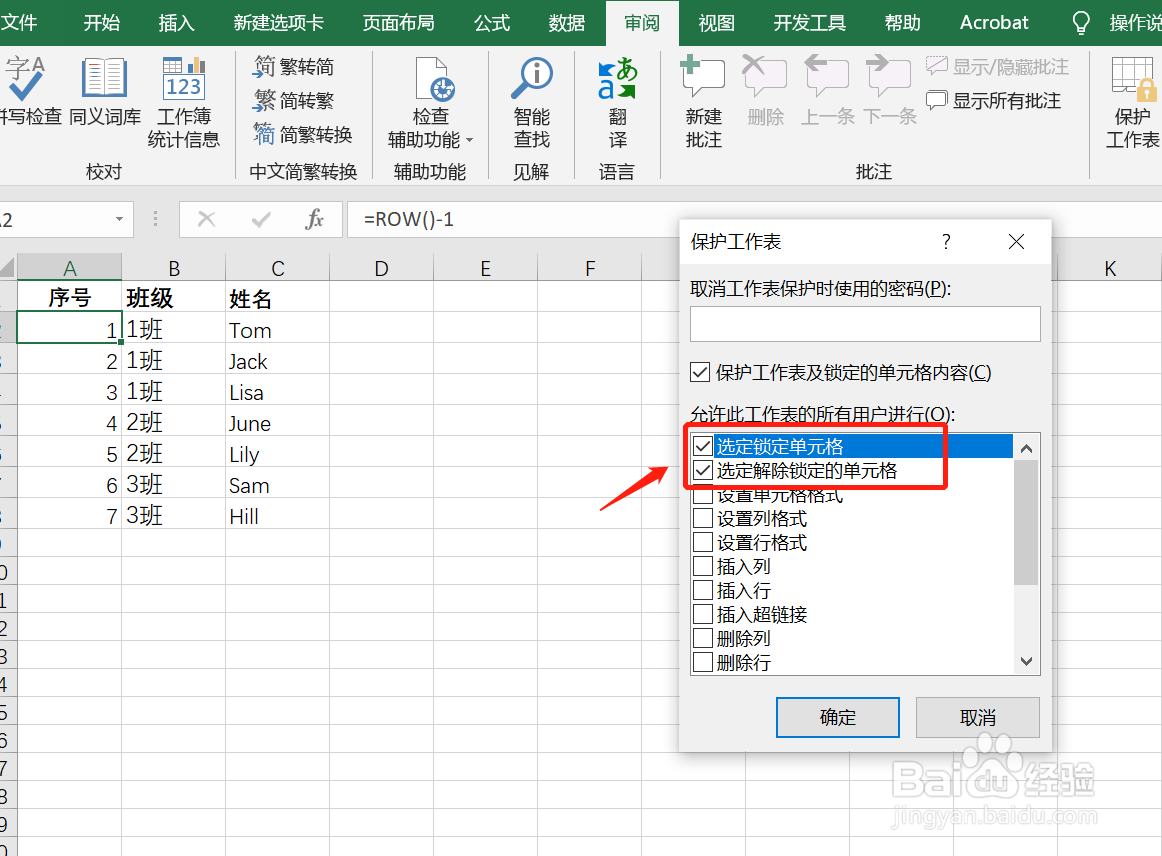
7、回到Excel中之前选中的单元格,这时在编辑栏中其公式已不再显示了。
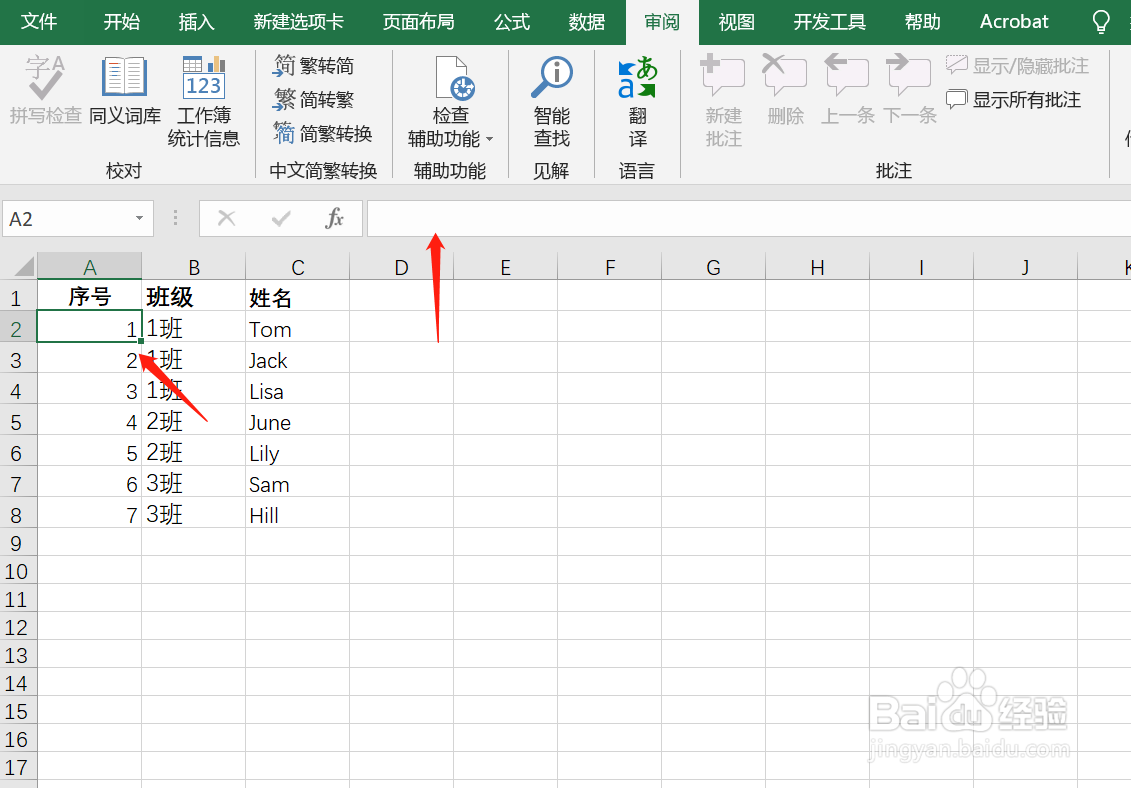
声明:本网站引用、摘录或转载内容仅供网站访问者交流或参考,不代表本站立场,如存在版权或非法内容,请联系站长删除,联系邮箱:site.kefu@qq.com。
阅读量:98
阅读量:85
阅读量:49
阅读量:160
阅读量:153